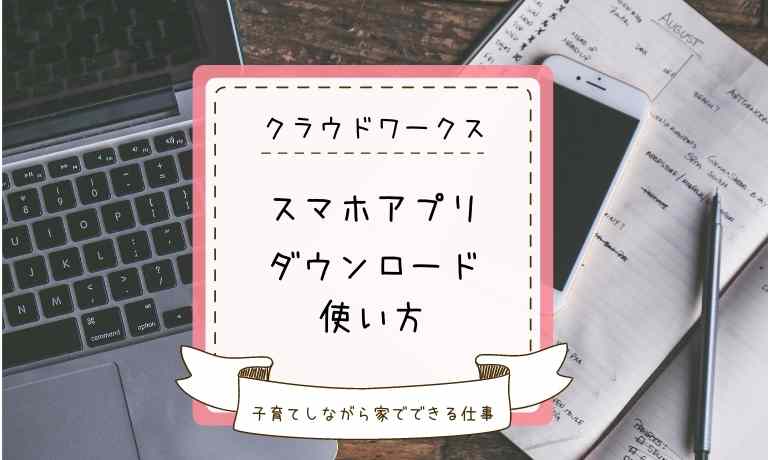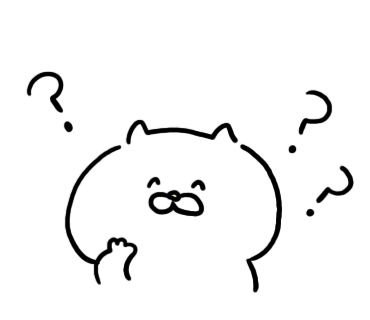ここでは、クラウドワークスのスマホアプリをダウンロードする方法や、簡単な使い方についてご紹介します。
パソコンで登録完了していれば、同じアカウントでログインできるので便利ですよ。
クラウドワークスの登録方法についてはこちらにまとめているのであわせて参考にしてください。

Contents
クラウドワークススマホアプリのダウンロード方法は?
今回はiPhoneを使って説明しますね。
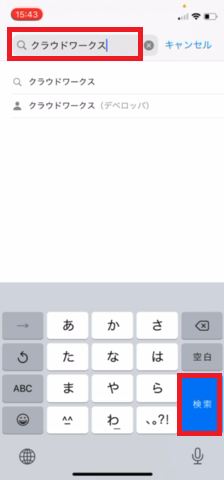
App Storeを開き、検索窓に「クラウドワークス」と入力して検索します。
アンドロイドの場合は「Google Play」で検索すれば出てきます。
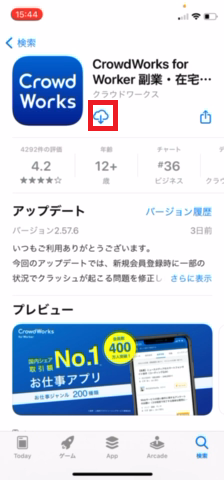
私は以前インストールしたことがあったので、雲の絵のようなボタンが表示されていますが、初めての場合は「入手」というボタンがあると思いますので、そこをタップします。
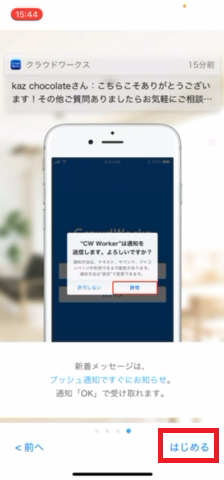
インストールが終わったら「開く」をタップし、このような画面が開いたら「はじめる」をタップします。
クラウドワークスのアプリにスマホでログイン!パソコンと連携できる?
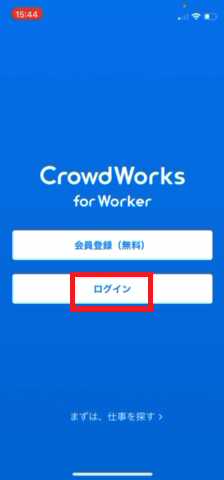
「ログイン」をタップします。
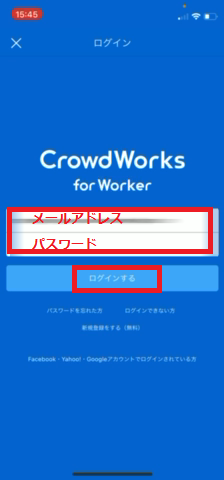
メールアドレスとパスワードを入力して「ログイン」をタップします。
このメールアドレスとパスワードは、パソコンで登録している場合は、それと同じものを使えばOKです!
まだアカウントを持っていない場合は、ここで「会員登録」をタップして、必要事項を入力し、登録を完了させましょう。
パソコンとスマホと同じアカウントでログインすれば登録内容は連携できるので、アカウントは一つあれば大丈夫です^^
クラウドワークススマホアプリの使い方は?
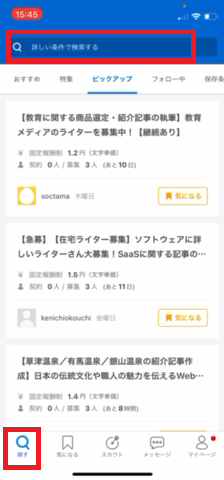
ログインするとこのような画面になります。
今募集中の案件が表示されていて、上の方にある「おすすめ」「新着」などのタブで内容の切り替えが可能です。
他には、検索窓にキーワードを入力して検索することもできます。
左下の「探す」をタップすると次のような画面に移ります。
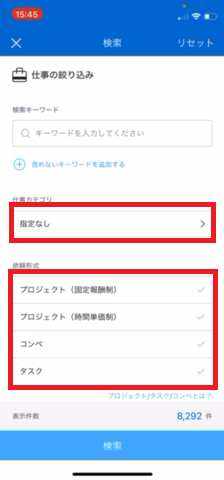
仕事のカテゴリや依頼形式を選んで案件を絞りこむことができます。
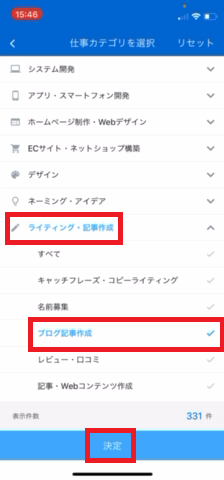
例えばwebライターのお仕事を探したい場合は、「ライティング・記事作成」をタップし、その中から「ブログ記事作成」や「記事・Webコンテンツ作成」などを選択し「決定」をタップします。
パソコンに向かう時間がないときや、ちょっとした隙間時間でも、スマホから案件探しができるので便利です。
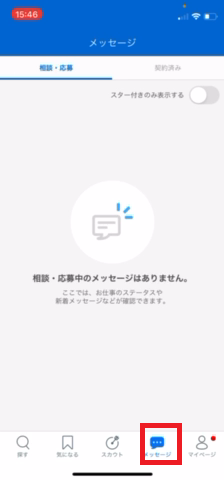
「メッセージ」をタップすると、自分宛に届いているメッセージを確認することができます。
これはスカウトを受けたり、プロジェクト形式で契約後のやり取りをするときなどに使います。
パソコンが開けないときでも、メッセージの確認がスマホでできるので、私もよく使っています。
クラウドワークススマホアプリのまとめ
クラウドワークスのスマホアプリのダウンロードや使い方についてご紹介しました。
スマホアプリは絶対に使わなきゃいけない、ということはないんですが、子育て中で忙しいママさんは特に「パソコンに向かう時間が取れない!」ということが多いと思います。
そんな時でもちょっとした隙間時間に案件を探したり、メッセージの確認がスマホでできるのはとても便利です。
パソコンとスマホ、うまく使いこなしてくださいね。